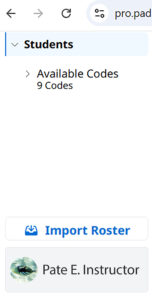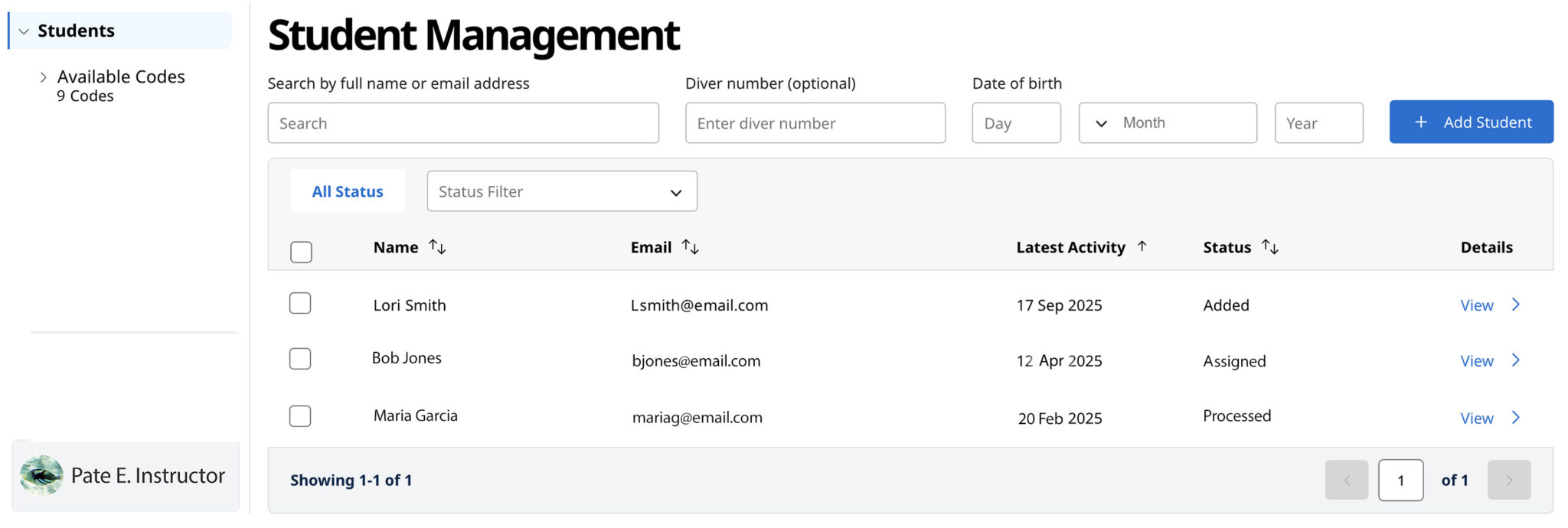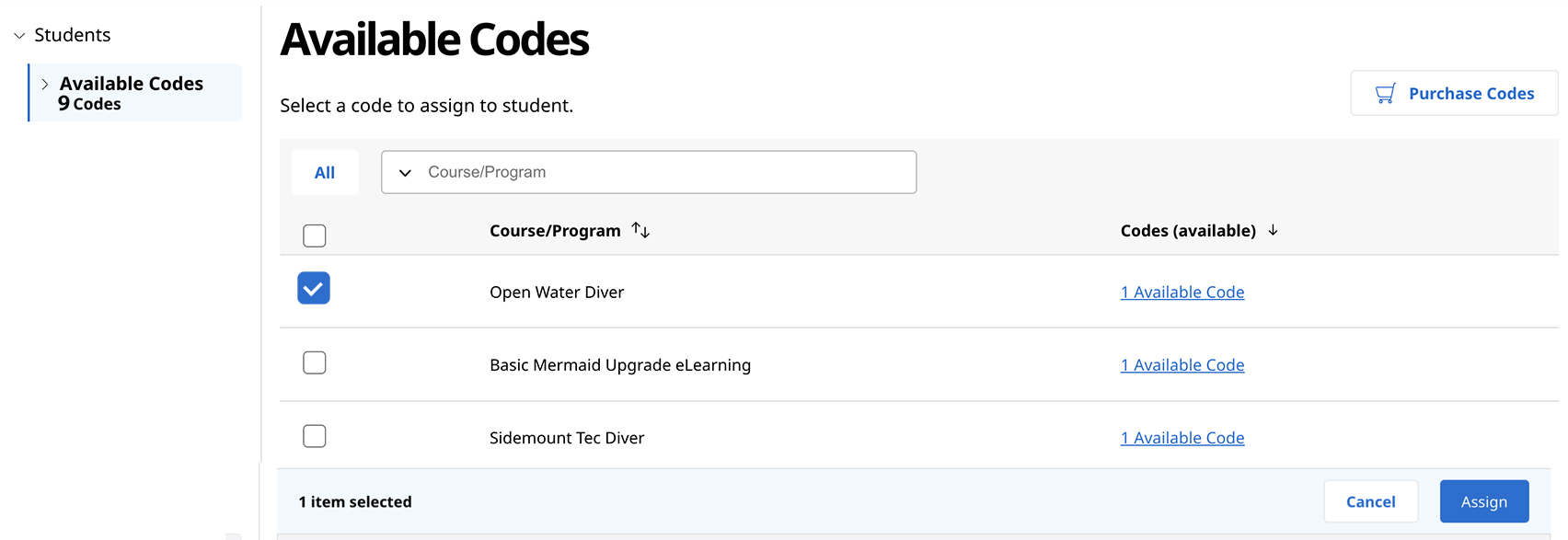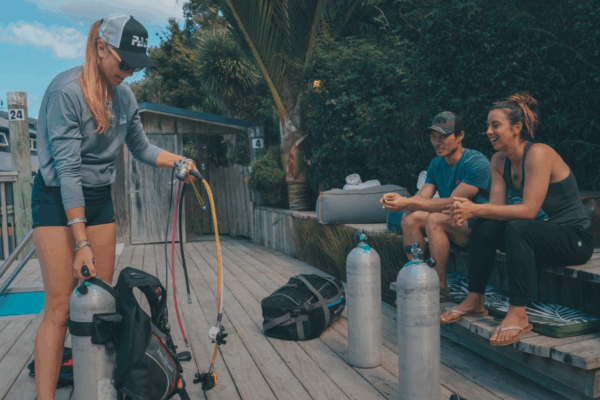Le Centre de Traitement en Ligne (OLPC) a évolué au fil du temps, des fonctionnalités ayant été ajoutées à chaque version pour mieux répondre aux besoins des PADI Pros™. Cependant, après des années d’utilisation réussie, il est temps de mettre en place un système plus englobant et plus intuitif – en présentant le Student Management Portal (SMP) – (Portail de gestion des élèves).
Le SMP est convivial et efficace, et il est conçu pour vous permettre de gérer le parcours de vos élèves plongeurs, de l’inscription au cours jusqu’à la certification. Le portail a été testé auprès d’un groupe international de centres PADI, et ils disent qu’il permet de gagner du temps, qu’il est facile à utiliser et que son traitement est rapide et fluide.
Le Student Management Portal (en anglais) est maintenant prêt à être utilisé par tous les membres PADI. vous le trouverez en vous connectant au Site PADI Pros’ Site et en regardant sous Gestion des élèves/Student Management Portal.
Comment commencer
Une Foire Aux Questions (FAQ) est disponible et une série de vidéos « How To » sur le PADI Pros’ Site (Formation/Ressources pédagogiques/Vidéos pratiques) qui fournissent des informations élargies sur les fonctions du SMP.
Liste d’importation
Lorsque vous entrez pour la première fois dans le portail de gestion des élèves, vous remarquerez que dans le panneau de gauche, il y a un bouton « Import Roster ».
En sélectionnant cette option, vous importerez deux ans d’historique de vos élèves – tous ceux à qui vous avez attribué un code ou qui ont échangé un code que vous leur avez attribué. Cela peut prendre quelques instants pour importer toutes vos données, mais une fois que c’est fait, vous pourrez commencer à utiliser le SMP avec les élèves plongeurs actuels. Il y a également un bouton « Add Student » qui vous permet d’ajouter de nouveaux clients à votre fichier, ou d’ajouter d’anciens clients qui n’ont peut-être pas pris de cours chez vous au cours des deux dernières années.
Le Centre de traitement en ligne continuera à fonctionner, votre historique d’élève y restera donc pendant une période de transition. À terme, le SMP remplacera l’OLPC, mais vous serez prévenu bien à l’avance.
Gestion des élèves
Sur la vue « Student Roster », vous verrez le nom, l’email, la dernière activité et le statut de chaque élève plongeur, ainsi qu’un lien permettant d’afficher plus de détails sur la personne. Vous pouvez trier chaque colonne par ordre croissant/décroissant, et vous pouvez aussi utiliser le menu déroulant « Status Filter » pour trier par statut. Par exemple, vous pouvez rechercher tous les élèves plongeurs que vous avez récemment ajoutés à votre fichier.
En haut, il y a une fonction de recherche performante qui vous permet de rechercher des élèves plongeurs par nom, adresse électronique, numéro de certification de plongeur ou date de naissance. Au fur et à mesure que votre fichier s’agrandit, cela vous aidera à trouver rapidement le bon plongeur à qui vous devez attribuer de nouveaux codes ou pour qui vous devez traiter une certification.
En haut du panneau de gauche, vous verrez le nombre de codes disponibles. En sélectionnant cette option, vous accédez à la vue « Available Codes » qui répertorie tous tes codes par cours/programme.
Liste des codes disponibles
Vous pouvez attribuer des codes à partir d’ici en cochant le cours/programme que vous voulez attribuer, puis en cliquant sur le bouton « Assign » en bas à droite. Vous pouvez aussi attribuer des codes à partir de la liste des élèves en sélectionnant la « Detail View » d’un individu, puis en choisissant « Assign Codes. »
Une fonctionnalité intéressante est de pouvoir attribuer plusieurs codes à un élève plongeur. Par exemple, si vous regroupez des cours de spécialités avec un cours PADI Advanced Open Water Diver, vous pouvez attribuer tous les codes eLearning en même temps.
Après avoir attribué un code, vous pouvez également attribuer des formulaires numériques. Avec un maximum de flexibilité intégrée, vous pouvez ne pas envoyer de formulaires dans un premier temps et assigner des formulaires numériques plus tard.
Détails sur l’élève
Dans la vue détaillée de l’élève, vous voyez l’historique du plongeur en sélectionnant chacun des trois onglets – Cours/Program, Forms/Documents et Certifications/Credentials. Vous pouvez voir les dossiers électroniques du plongeur sous Cours/Program. Vérifiez et révisez les formulaires numériques et téléchargez également des documents supplémentaires sous Forms/Documents. Voir quelles certifications le plongeur possède déjà et traiter les certifications sous l’onglet Certifications/Credentials.
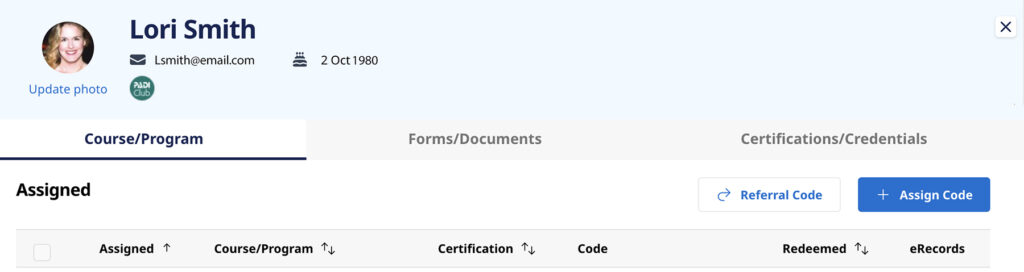
Caractéristiques et informations supplémentaires
- Comme toutes les informations sur vos élèves plongeurs sont regroupées au même endroit, vous pouvez consulter, mettre à jour et gérer des informations détaillées sur les plongeurs à chaque étape du processus de certification.
- Vous pouvez traiter les certifications de plusieurs plongeurs dans la même classe plutôt que de devoir traiter la certification de chaque élève séparément.
- Le traitement des certifications a pour conséquence que vos élèves obtiennent immédiatement leurs PADI eCards. Il n’y a donc plus de besoin/option de cartes temporaires.
- Bien qu’il ne soit disponible qu’en anglais pour l’instant, le SMP sera traduit pour s’aligner sur le reste du Site PADI Pros’. En attendant, la fonction de traduction de votre navigateur Internet par défaut peut fonctionner.
- Continuez à utiliser le système de gestion des participants DSD pour gérer et traiter les participants à Discover Scuba Diving.
- Certaines fonctionnalités du Centre de traitement en ligne ne sont pas encore disponibles dans le portail de gestion des élèves. Il s’agit par exemple de la gestion des comptes et de l’accès des délégués, de la fonctionnalité revendeur, de l’ajout des dons AWARE, des paramètres favoris pour le traitement des certifications et de l’approbation de l’approbation de plongées de formation. Avec le temps, ces fonctionnalités seront disponibles, mais en attendant, vous pouvez continuer à utiliser l’OLPC.
Il y a beaucoup plus à découvrir dans le portail de gestion des élèves. Connectez-vous et consultez-le. N’oubliez pas de lire le document FAQ et de regarder les How To videos explicatives pour obtenir des informations plus détaillées. Si vous avez d’autres questions, contactez votre PADI Regional consultant.